在日常使用电脑时,我们常常需要用到注册表编辑器,它能帮助我们调整系统中的某些注册信息,甚至清理掉一些无用的垃圾文件。不过,仍有不少朋友不清楚如何开启注册表编辑器。因此,今天我们就来一起看看win7系统中打开注册表编辑器的方法。
注册表是系统的核心部分,很多问题都能通过修改注册表得以解决,例如处理电脑庞大的数据库表等。接下来,我们就详细讲解Win7系统下打开注册表编辑器的方式。
在桌面点击“开始”按钮,选择“运行”,在弹出的对话框中输入“regedit”,然后按下“确定”或“回车”,即可启动注册表编辑器。如下图所示:
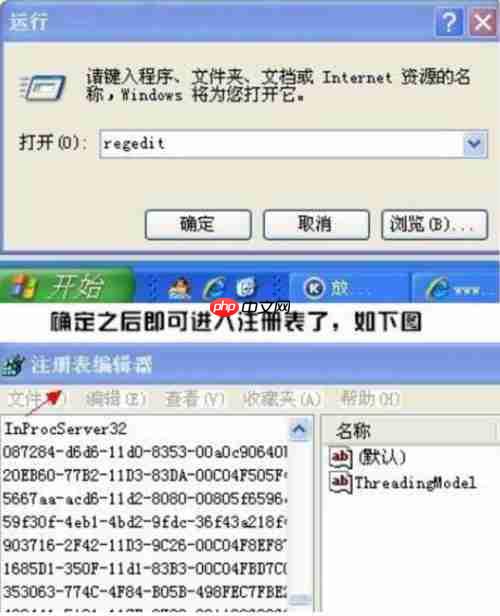
通常情况下,在Windows XP系统中,注册表程序文件位于系统C盘下的Windows目录中,文件名为“regedit.exe”。找到该文件后双击运行即可打开注册表编辑器。如果经常需要使用注册表,可以创建一个快捷方式方便操作:只需右键单击“regedit.exe”文件,选择“发送到” > “桌面快捷方式”,这样以后就能从桌面快速访问了。
在Win7系统的电脑桌面上点击左下角的“开始”按钮,然后在搜索框内直接输入“regedit”,按下“回车”键即可打开注册表编辑器。当然,你也可以通过“运行”窗口输入相同命令实现同样的效果,其工作原理与XP系统类似。
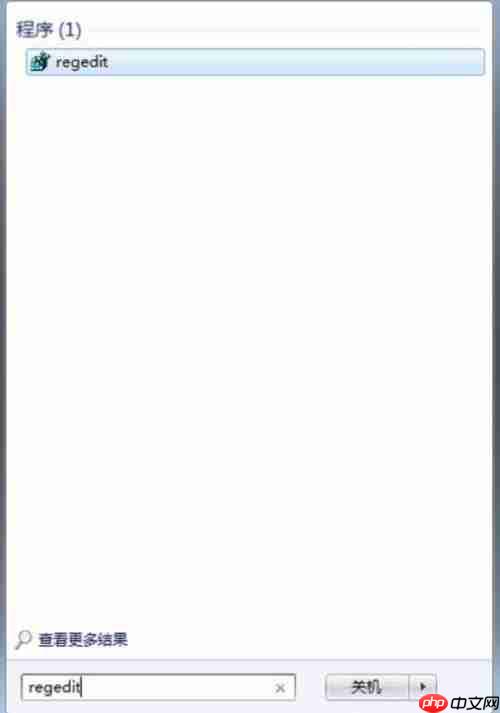

和XP系统一样,在Win7系统的C盘Windows目录下也能找到名为“regedit.exe”的注册表程序文件。找到后直接双击运行即可打开注册表编辑器。
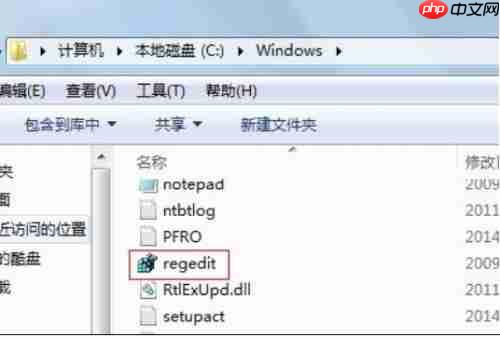
上文是win7怎么打开注册表?的内容了,文章的版权归原作者所有,如有侵犯您的权利,请及时联系本站删除,更多相关win7如何打开注册表的资讯,请关注收藏西西下载站。